要为WordPress站点启用内容安全策略(CSP),首先在WordPress主题或插件中添加HTTP响应头。使用`header("Content-Security-Policy: 默认策略")`设置CSP规则,限制资源加载的来源。可通过自定义代码或安全插件实现。确保测试策略以避免影响站点功能,并根据需要调整策略以兼容特定资源。
网站安全尤为重要,WordPress 作为一种流行的内容管理系统(CMS),被广泛使用于各种类型的网站。由于其广泛的应用,WordPress 站点也成为了网络攻击的主要目标之一。为了保护站点免受各种攻击,内容安全策略(CSP)应运而生。弱密码将深入探讨如何为 WordPress 站点启用内容安全策略,以提高安全性并减少潜在的攻击面。
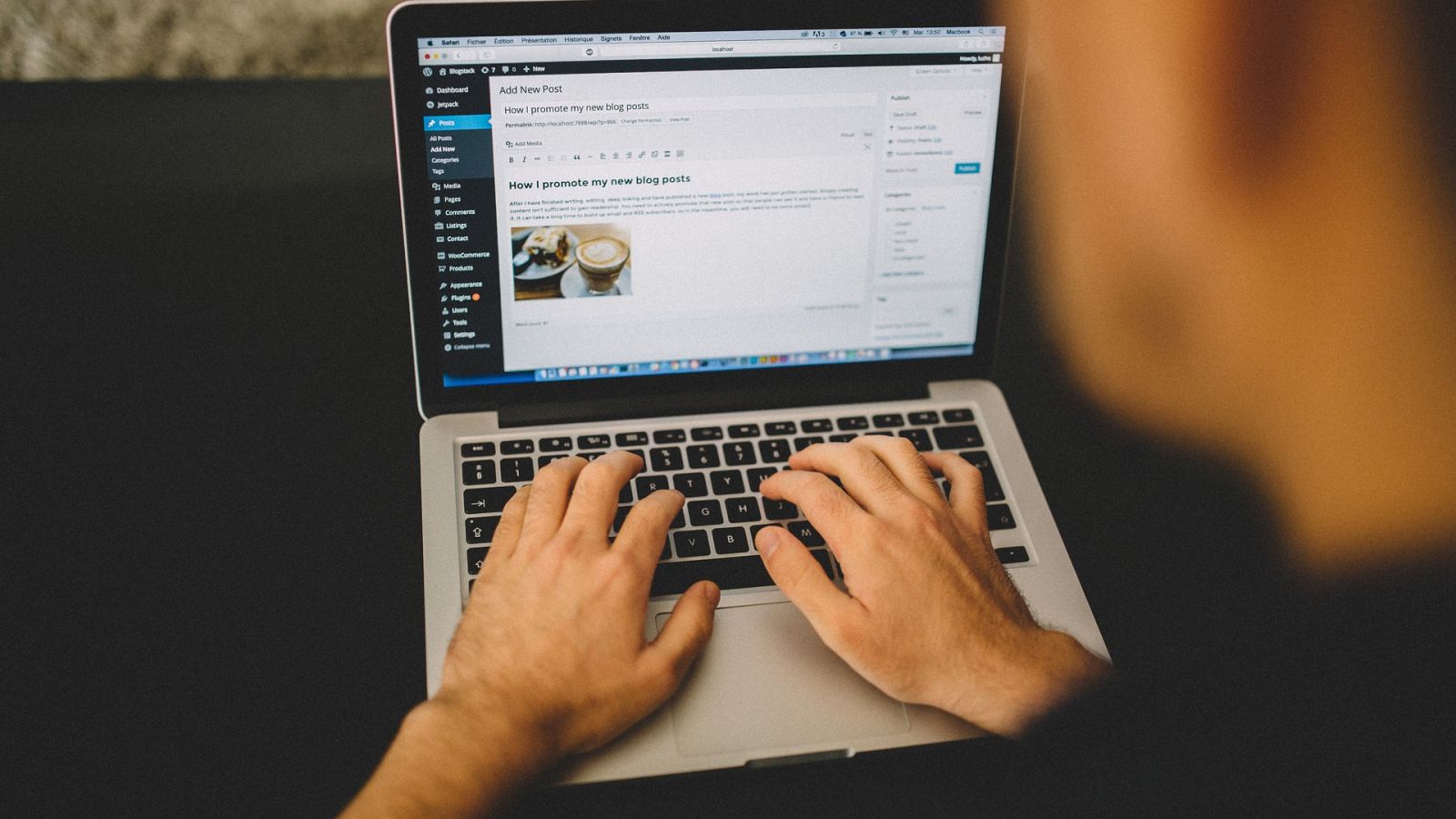
什么是内容安全策略(CSP)?
内容安全策略是一种安全特性,旨在帮助检测和减轻特定类型的攻击,包括跨站脚本(XSS)和数据注入攻击。通过定义网页允许加载的内容源,CSP 能够有效阻止不安全的内容执行,从而保护网站不被恶意代码入侵。
CSP 通过 HTTP 头部进行配置,具有灵活性和自定义性,可以根据不同的网站需求进行调整。通过使用 CSP,你可以指定哪些资源可以被加载,包括脚本、样式表、图像、iframe 等,从而增强网站的安全性。
为什么需要为 WordPress 站点启用 CSP?
- 防止跨站脚本攻击:CSP 可以有效防止恶意用户通过输入脚本而导致的信息窃取或账号劫持。
- 减少数据注入风险:在未实施 CSP 的情况下,恶意代码更容易成功注入。
- 增强用户信任:具有严格 CSP 的站点在安全性上有显著提升,增加了用户对于站点的信任感。
- 遵守法规要求:某些行业可能需要遵守关于数据保护和用户安全的法律规定,实施 CSP 可以帮助满足这些要求。
如何在 WordPress 站点上启用 CSP
步骤一:确定 CSP 策略
在实施 CSP 之前,首先需要确定合适的 CSP 策略。可以根据网站类型和具体需求,设置不同的策略。例如可以考虑保留以下内容加载规定:
- Default-src:定义默认的内容加载策略。
- Script-src:定义允许加载 JS 脚本的源。
- Style-src:定义允许加载 CSS 样式表的源。
- Img-src:定义允许加载图片的源。
- Connect-src:定义允许的连接源,如 XHR、WebSocket 等。
一个基本的 CSP 示例可能如下:
Content-Security-Policy: default-src 'self'; script-src 'self' https://ajax.googleapis.com; style-src 'self' 'unsafe-inline'; img-src 'self' data:;
这条策略将只允许来自当前域的内容、特定的 Google Ajax 源的脚本、安全的 CSS 样式(包括内联样式),以及来自当前域或数据 URI 的图像。
步骤二:添加 CSP 头部
在 WordPress 中启用 CSP 有几种方法,最常见的方式包括通过添加代码到 functions.php 文件和使用安全插件。
方式一:通过函数文件添加 CSP
- 登录到 WordPress 后台。
- 通过外观 > 主题编辑器进入你当前主题的 functions.php 文件。
- 在文件底部添加如下代码:
function add_csp_header() {
header("Content-Security-Policy: default-src 'self'; script-src 'self' https://ajax.googleapis.com; style-src 'self' 'unsafe-inline'; img-src 'self' data:;");
}
add_action('send_headers', 'add_csp_header');
- 更新文件,保存更改。
这种方式通过直接在头部插入 CSP 来维护策略,但可能需根据插件的冲突、主题的更新或中间件设置导致的覆盖,需谨慎测试。
方式二:使用安全插件
你也可以使用一些 WordPress 安全插件来轻松添加和管理 CSP 策略,比如以下几款插件:
- Wordfence Security:强大的安全插件,提供了安全防护和优化功能。
- CSP Plugin:一个专门用于定义 CSP 头的插件,用户友好且功能丰富。
- HTTP Headers:简单灵活,适用于添加和管理 HTTP 头的多功能插件。
以 CSP Plugin 为例,步骤如下:
- 登录到 WordPress 后台,选择插件 > 添加新。
- 搜索“CSP Plugin”并安装启用。
- 进入插件设置,在“Content Security Policy”部分定义你的 CSP 策略。
- 保存更改。
步骤三:测试 CSP 策略
实施 CSP 策略后,务必进行全面测试。打开浏览器的开发者工具(通常按 F12),在“网络”选项卡中观察 CSP 错误。你可能会遇到某些资源未能加载的问题,这通常是由于新策略未包含这些资源的源。需根据反馈调整 CSP 政策。
可以使用在线工具,如CSP Evaluator和Report URI来进一步分析和优化你的 CSP 策略。
监控和优化 CSP 策略
一旦启用 CSP,就算它正常运行,也并不意味着不会出现问题,因此建议定期监控和优化 CSP 策略:
- 使用报告功能:CSP 支持报告机制,允许将违反 CSP 的请求发送到指定的 API 地址。可以通过在策略中添加 report-uri 或 report-to 指令来实现。这有助于收集潜在的违规信息,进一步优化。
- 定期审查源的安全性:任何时候,当引入新资源或依赖第三方 API 时,都需谨慎评估这些源的安全性,确保其不会导致安全风险。
- 及时调整:随着网站的发展和改动,CSP 策略可能需要调整,确保其始终符合当前安全需求。
结论
启用内容安全策略(CSP)是保护 WordPress 站点的一项重要措施,它能够显著提高网站的安全性,降低潜在的攻击风险。在实施 CSP 之际,需仔细规划,相应策略的设计、部署及监控均不可忽视。随着网络威胁的不断演化,需保持策略的动态调整和优化,以确保网站始终处于一个安全的环境中。通过这一步骤,不仅能够保护用户数据,还能提升用户对网站的信任度,实现更为安全的互联网体验。




